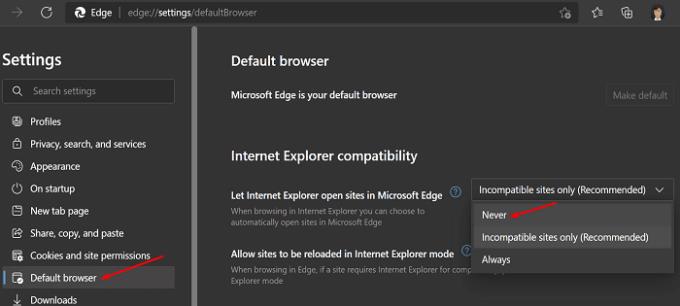Windows 10 je dobavljen z dvema vgrajenima brskalnikoma. Eden je stari dobri Internet Explorer, ki naj bi prenehal podpirati junija 2022. Drugi je brskalnik Edge , novejši spletni brskalnik, ki temelji na Chromiumu. Očitno je Edge Microsoftov najljubši brskalnik.
Na žalost ima Internet Explorer včasih težave pri upodabljanju vsebine s spletnih mest, ki uporabljajo najnovejše spletne tehnologije. Zato brskalnik najprej preveri, ali je sposoben upodabljati vsebino spletnega mesta ali ne. Microsoft vzdržuje tudi seznam vseh spletnih mest, ki niso združljiva z IE.
Kadar IE ne more upodobiti spletnega mesta, vas bo samodejno preusmeril na Microsoft Edge. Z drugimi besedami, IE samodejno zažene Edge in vas vabi, da preklopite na nov spletni brskalnik.
Toda to je nekaj, kar številnim uporabnikom v resnici ni všeč. Posledično iščejo načine, kako preprečiti, da bi jih IE preusmeril na Edge.
Kako preprečim, da Internet Explorer ne preusmeri na Edge?
Zaženite Microsoft Edge in pojdite na Nastavitve . Pomaknite se do Privzeti brskalnik in poiščite Naj Internet Explorer odpre spletna mesta v programu Microsoft Edge . To možnost nastavite na Nikoli .
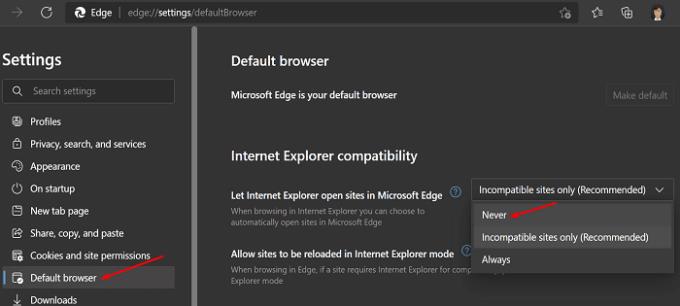
Edge je boljša izbira kot IE, saj podpira najnovejše spletne standarde. Za hitrejši prehod vas okno za preusmeritev pozove, da kopirate podatke in nastavitve brskanja iz IE v Edge. Uvozite lahko svoje priljubljene mape, gesla, zgodovino brskanja in nastavitve.
Mimogrede, če želite izvedeti več o preusmeritvah Edge, pojdite na Microsoftovo stran za podporo .
Kaj pravijo uporabniki o tej preusmeritvi
Uporabnike resnično jezi, da jim Microsoft ne daje nobene izbire glede brskalnika, ki ga želijo uporabljati. Namesto tega podjetje preprosto zabija Edge v svoja grla.
Uporabniki sistema Windows 10 so jasno povedali, da jim je treba dati možnost izbire, ali želijo, da IE odpre Edge ali ne. Ker velikan Redmond tega noče storiti, so mnogi uporabniki šli tako daleč, da so popolnoma odstranili Edge . No, zdi se, da je to nekaj, česar Microsoft ni upošteval pri izvajanju samodejnih preusmeritev.
Zaključek
Če Internet Explorer ne more upodobiti spletnih mest, ki jih obiščete, vas bo samodejno preusmeril na Edge. Dobra novica je, da lahko uredite svoje nastavitve, da preprečite samodejne preusmeritve. Kakšno je vaše stališče o tej zadevi? Se strinjate z Microsoftovo strategijo ali menite, da je podjetje šlo predaleč? Delite svoje misli v spodnjih komentarjih.